双频路由器映射服务器到外网的设置步骤:
以下图所示作为网络参数:
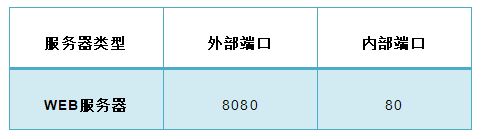
1、登录路由器管理界面,点击“应用管理”,进入应用中心,如下图:
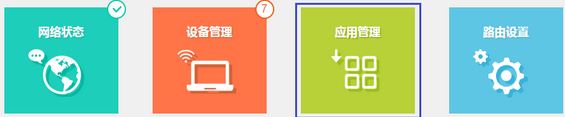
找到虚拟服务器,点击“进入”,如下:
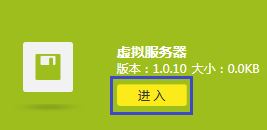
2、添加映射条目及规则,点击“添加”按钮,如下图所示:
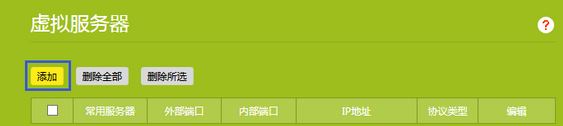
输入需要映射的服务器的参数,如下图所示:
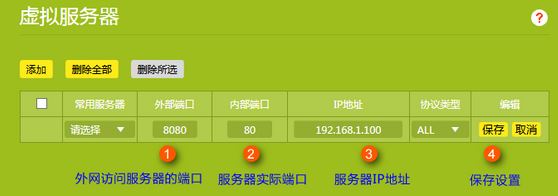
外部端口:外部端口为对外开放端口,即Internet访问服务器使用的端口,添加之后列表如下:

虚拟服务器规则就设置好了。
3、在外网访问虚拟服务器
根据以上设置,Internet中的客户端通过在浏览器中访问http://121.202.33.100(WAN口IP地址):外部端口号,即可访问到WEB服务器,以下图作为参考:
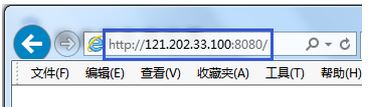
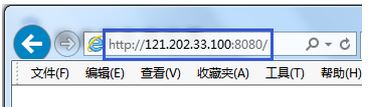
注意:具体的访问形式以实际服务器要求为准。
如果您的宽带并非静态IP地址,可以在“动态DNS” 中申请域名账号并在路由器中登录该账号,登录后使用您的域名和开放的端口号访问服务器。
以上便是winwin7小编给大家介绍的关于服务器映射到外网的详细操作方法!
以上便是winwin7小编给大家介绍的关于服务器映射到外网的详细操作方法!